パソコン汚れの正しい掃除方法の手順と注意点
キーボードやマウスなど、気がつくとパソコンがホコリや手垢だらけになっていませんか? 外から見てわかるところだけでなく、実は中までホコリまみれ。汚れを放っておくと、雑菌が繁殖する温床となるだけでなく、パソコンの寿命を縮めてしまうという噂も。そこで、パソコンをお掃除するのに便利な道具や手順、注意点などについて紹介します。
パソコン掃除が必要な理由
パソコンは掃除しないと寿命が縮む?

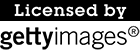
毎日使うばかりで、なかなかお掃除する機会が巡ってこないパソコン。かつてと比べると、ずいぶんタフになった印象がありますが、何年もお掃除せずに使っていると、不具合や故障の原因になってしまうのだとか。一台のパソコンをヘビーユースしていたり、家族で使い回したりする場合はとくに注意が必要です。
例えば、パソコンには冷却装置が付いていて、熱を内部にため込まないような設計になっています。ところが、空気と一緒にホコリや塵をたくさん吸い込むと、冷却するための仕組みが正常に作動しなくなってしまうことも。また、たまったホコリが原因でショートをおこしてしまう可能性もあります。そうなると故障だけでなく、火事の原因にもなりかねませんよね。
パソコンの寿命をのばすには、定期的にお掃除することが大切です。パソコン内部のお掃除というと、ちょっとハードルが高い気がしますが、実際にやってみると思いのほか簡単にできてしまうことばかり。ぜひこれを機に、掃除をしてみてくださいね。
キーボードやマウスは菌だらけ!

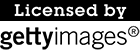
手で直に触れるキーボードには、パッと見ただけではキレイに見えても、目に見えないところで雑菌が繁殖しています。その雑菌の数は、トイレを上回るデータもあるそうで、こまめに掃除をしなければならない理由がよくわかりますね。
同じくマウスも、パソコンを使用しているあいだ、場合によってはキーボードよりも触れている時間が長いという方も多いのでは? 雑菌がたくさんついている場所でもあるので、定期的な掃除をしなければなりません。
パソコン掃除の正しい手順

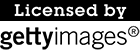
パソコン掃除にあると便利な道具
パソコンをお掃除するには、電気屋さんにしか売っていないような専用の道具が必要だと考えてしまいがちですが、必ずしもそんなことはありません。実は、パソコン掃除のための基本道具は、100円ショップで揃えることも可能なんです。手に入れたいのは次の3つ!
・エアダスター
細いノズルから気体を放出。精密機械の表面に触れることなくホコリを吹き飛ばせるスプレーです。パソコンのお掃除だけでなく、いろんなものに使えます。
・エアブラシ
ブラシ付きのブロワーで、空気を出しながらホコリを払うことができます。キーボードのすきまをお掃除するのにうってつけのアイテム。空気孔を指で押さえて、ブロワーで空気を放出させながら、ブラシを使ってホコリを払います。
・メガネふき
パソコンのディスプレイをお掃除するためのやわらかい布です。繊細な生地なので、液晶画面を傷つける心配がありません。ディスプレイの表面についたホコリをとるのに使います。
・バキュームアタッチメント
掃除機の先に取り付けて使用します。ホースもついていて細かい場所の掃除がしやすいのが特徴。
パソコン掃除の手順

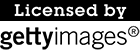
まず、パソコン本体のカバーを開けます(必ず説明書で開け方を確認してください)。マザーボードや各部品に当たらないよう細心の注意を払って、掃除機でホコリを吸いとってください(バキュームアタッチメントの使用がおすすめ)。掃除機でとれないホコリは、やわらかい専用ブラシ、もしくはエアブラシでソッと除去しましょう。ファンに付着したホコリは、エアダスターで吹き飛ばします。
ディスプレイは、専用クリーナー、もしくはメガネふきなどやわらかい布でやさしく拭いてください。汚れを放置しておくと取れにくくなることがあるので、こまめなお掃除がおすすめ。
キーボードは、すきまの汚れやホコリをエアダスターで除去します。ブラシを使ってもOKですが、毛が抜けにくいものを。続いて、キーボード表面の汚れを専用クリーナーもしくはやわらかい布で拭きます。落ちにくい場合は、中性洗剤をほんの少し含ませた布を固く絞ってお使いください。仕上げに固く絞った布で水拭きします。
マウスの汚れは、専用クリーナーもしくはやわらかい布で拭きとります。汚れがひどいようなら、少量の中性洗剤を付けた布で拭いて、最後に水拭きしてください。
裏面のお掃除は、光学式マウスの場合、掃除機をあててホコリを吸いとります。ホコリが残るようなら綿棒が便利です。ボール式の場合、裏面のフタをはずして、内部にたまった汚れやホコリをとります。
パソコン掃除で気をつけるポイント

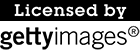
ホコリが湿気と結びつくと、パソコン内部のお掃除がしづらくなってしまいます。お掃除するなら、湿度が高い時期を避けるのがベターです。
また、とくにパソコンは高温になりやすいです。電源を切って10分以上おいてから、お掃除してください。内部のお掃除に関しては、部品に極力触れないように気をつけましょう。
液晶ディスプレイもデリケートですので、くれぐれも力をいれすぎないよう注意し、水や中性洗剤の使用は避けましょう。
なお、大前提として、パソコンは精密機械ですから、扱い方を間違うとパソコン自体が壊れる場合があります。データはバックアップシテから行うなど、不測の事態に備えた上で、自己責任で行うのが前提となりますので、注意してくださいね。
まとめ
外側も内部も、思いのほか汚れているパソコン。お家の中と同じく、長く放置しておくとお掃除が大変になります。デスク回りに、ホコリを落とす道具を置いておき、気になったらサッと掃除ができるようにしておくとよいでしょう。


















